以前は0simとUSBのWiFiドングルを使って乗車時に自動でスマートループから情報が取得できるようにしていましたが、0simのサービスが終了したので、スマホのデザリングでスマートループに自動でつながるようにします。
作成するスマートループシステムの説明
前提として、カーナビとスマホを乗車時に繋げることにします。
私は乗車時にかかってきた電話に対応するため、スマホをナビに接続してハンズフリー電話が出来るように設定をしています。
全体像はこうなります。
0.カーナビにスマホのWifiデザリング情報を登録
1.乗車
2.カーナビとスマホがBlueToothで接続
3.BlueTooth接続をトリガーにスマホのデザリングを起動
4.カーナビがスマホのWifiと接続
5.降車(カーナビとスマホの接続がオフ)
6.BlueTooth接続断をトリガーにスマホのWifiデザリングを終了
Taskerで自動設定を作成
Taskerを使って、BlueTooth接続をトリガーにスマホのデザリングを起動と終了のタスクを作成します。
Taskerのインストール
まずは、GooglePlayストアでTaskerをインストールしてください。
「BlueTooth接続をトリガーにスマホのデザリングを起動」タスクを作成
画面の右下にある+ボタンから新しいタスク、「デザリング起動」を作成します。
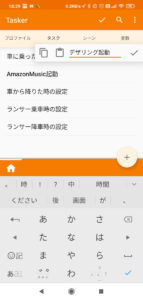
すると空の画面が表示されますので、同じように右下の+ボタンから新しいアクションを追加します。
アクションのカテゴリーリストが表示されますので、その中から「ネット」を選択します。さらに出てきた一覧から「Wi-Fiデザリング / WiFi Tether」を選択します。
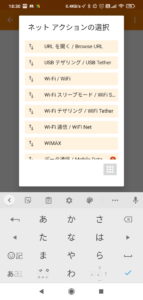
選択後に、Root以外だと動かない可能性の警告画面が表示されます。
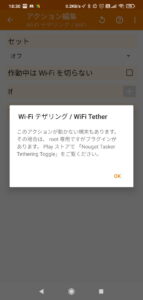
私のMi Note 10 Liteは問題なく動作しますが、実際にタスクを組んで動かない場合は端末の仕様なのであきらめるしかないです。
選択したアクションの設定は、「セット」を「オン」にするのと、「作動中はWi-Fiを切らない」のチェックを「ON」にします。
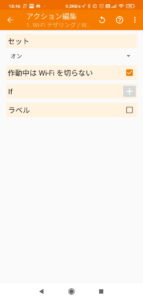
「BlueTooth接続断をトリガーにスマホのデザリングを終了」タスクを作成
「BlueTooth接続をトリガーにスマホのデザリングを起動」タスクを作成の手順と同様に、画面の右下にある+ボタンから新しいタスク、「デザリング終了」を作成します。
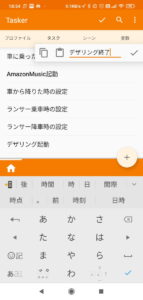
後の手順は同じなので割愛しますが、最後のアクションの編集画面で以下の様に「セット」を「オフ」にしてください。
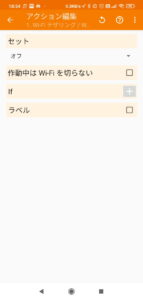
これでタスクの作成は完了です。
Taskerでタスクとプロファイルの紐づけ
作成したタスクをプロファイルと紐づけます。プロファイルとはタスクの起動条件です。
まずは作成したデザリングの起動タスクを紐づけます。この起動条件は「カーナビとスマホがBlueToothで接続」した時です。
「プロファイル」タブを選択して、右下の+ボタンを押して出てきたリストから「イベント」を選択します。
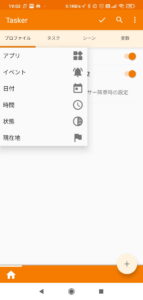
「状態カテゴリーの選択」のリストから「ネット」を選択します。
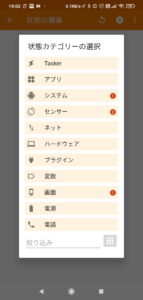
「ネット状態の選択」リストから「BlueToothの状態」を選択します。
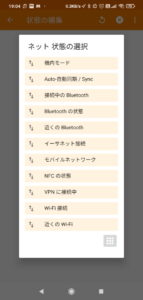
「ネットイベントの選択」リストから「BlueTooth接続」を選択します。
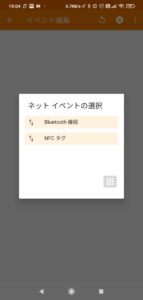
ここからは少し難しいのでよく読んでください。
画面を一番下までスクロールすると画面の様な入力部分が見えてきます。
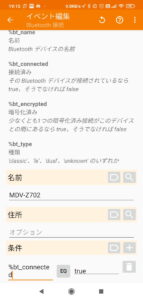
まずは「名前」の入力欄の「虫眼鏡」ボタンを押してください。するとスマホに設定されているBlueToothの接続情報一覧が表示されますのでそこからカーナビとの接続を選択します。
「住所」はBlueToothの識別子です。もしプロファイルを動かしても接続を検知できない場合は「住所」を追加することで検知できます。
ここも「名前」同様に「虫眼鏡」ボタンを押してカーナビの接続を選択してください。
「条件」には「%bt_connected」を入力し、「EQ」を選択し、「true」を入力してください。
画面左上の「矢印」ボタンで戻るとこのように、今作成したプロファイルにタスクを割り当てるように指示されますので、リストの中から「デザリング起動」を選択します。
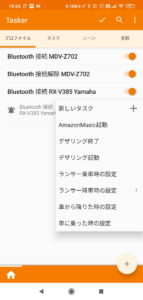
これで、車に乗ってスマホとカーナビがBlueToothで接続されるとデザリングが起動します。
いま「カーナビとスマホがBlueToothで接続」作ったのと同じ手順で今度は「カーナビとスマホのBlueTooth接続が切断」のプロファイルを作成します。
接続時と同じ手順で作成を進めていきますが「カーナビとスマホがBlueToothで接続」と違うのは最後の部分だけです。
「条件」には「%bt_connected」を入力し、「EQ」を選択し、「false」を入力してください。
そして、タスクは「デザリング終了」を選択してください。
これでプロファイルの作成は終了です。
カーナビのWiFi接続先をスマホのデザリングに変更
カーナビの設定画面からWiFiの接続先をスマホのデザリングに変更します。
これで準備が完了です。
車に乗って確認
仕組みが出来たら車に乗ってテストをします。
エンジンをかけてカーナビとスマホがBlueToothで接続されたら、スマホのデザリングが有効になればOKです。
逆にエンジンを切ると、カーナビとスマホのBlueToothが切断されるのでスマホのデザリングも終了します。
まとめ
Taskerで組んでしまえば、特別なことをしなくても車に乗れば勝手にスマートループからデータが取得できるようになります。
BlueTooth接続のON、OFFでのアクションの動作検証をする場合は、車のエンジンかけたり切ったりしてテストをするのはしんどいので、普段使っているBlueToothのイヤホンなどでテストすると良いです。
もしうまくいかない場合は、コメント欄で質問してください。
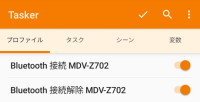


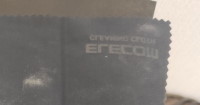
コメント
ありがとうございます。
大変参考になりました。Galaxyですが、動作して大変便利です!
しかもカーナビの機種一緒です。h264の動画をSDから再生てきるので、もう少し現役です。